5 maneiras de adicionar marca d'água ao vídeo com facilidade
Vários usuários tentam adicionar marca d'água ao vídeo. Por quê? Apenas para proteger os direitos autorais e garantir que seu trabalho seja reconhecido quando alguém usar seu vídeo. Se você também quiser saber como adicionar a marca d'água, então este artigo o ajudará a conhecer diferentes maneiras de fazer isso. Tudo o que você precisa fazer é ler o artigo abaixo.
Resumo
Uma marca d'água pode proteger facilmente os direitos autorais dos vídeos ou promover sua marca ou site. O HitPaw Univd pode ajudá-lo facilmente a adicionar marcas d'água, textos, logotipos ou imagens aos vídeos que você desejar.

Parte 1. Ferramenta multifuncional para baixar e adicionar marca d'água ao vídeo
HitPaw Univd (HitPaw Video Converter) é uma ferramenta profissional para converter ou baixar vídeos para qualquer formato, mas a função não está limitada ao conversor de vídeo; você também pode adicionar marcas d'água, textos, logotipos ou imagens a vídeos sem qualquer problema. Desde baixar o vídeo até adicionar a marca d'água, a ferramenta é a melhor opção que os usuários podem ter.
- Adicione marca d'água, textos, logotipos ou imagens aos vídeos à vontade
- Coloque a marca d'água em qualquer lugar no frame do vídeo
- Estilize a aparência da marca d'água editando a opacidade, a cor, o contorno e a rotação
- Suporta vídeos em MP4, MOV, MKV, M4A e outros formatos populares
- Baixe vídeos diretamente de mais de 1000 sites gratuitamente
- Proteja facilmente seu conteúdo e sua marca
Siga os passos abaixo se você deseja saber como colocar uma marca d'água no vídeo usando esta ferramenta.
Passo 1. Baixe e execute a ferramenta em seu computador. Em seguida, mude para a aba "Editor". Clique na opção "Marca d'água" e importe o vídeo que você deseja adicionar a marca d'água.

Passo 2. Para adicionar a marca d'água de texto, digite a marca d'água que você deseja adicionar. Ajuste as fontes de texto, as cores, o tamanho, a opacidade e o estilo. Arraste o texto na janela de reprodução para a posição desejada.

Passo 3. Se você quiser adicionar uma marca d'água de imagem ao vídeo, por favor clique em "Imagem" e depois clique em "Adicionar uma imagem". Arraste a imagem na janela de reprodução para ajustar a posição. Arraste a opacidade para ajustar a transparência da marca d'água.

Passo 4. Uma vez feito, clique em "Confirmar" e depois na opção "Exportar" para salvar o vídeo criado.
Parte 2. 4 métodos gratuitos para adicionar marca d'água ao vídeo rapidamente
Uma ferramenta de marca d'água online também pode ajudá-lo a adicionar marcas d'água com recursos limitados. Se você deseja experimentar outros métodos de adicionar uma marca d'água a um vídeo, então leia abaixo para conhecer alguns.
Método 1. Adicionar marca d'água ao vídeo online grátis com Add Watermark Online
HitPaw Add Watermark Online é um software simples de edição de vídeo para adicionar marcas d'água a seus vídeos online. Não há necessidade de instalar um aplicativo. Basta fazer o upload do vídeo, adicionar sua marca d'água e colocá-la em qualquer lugar do vídeo.
Siga os passos abaixo para aprender como adicionar a marca d'água ao vídeo online usando esta ferramenta online.
1. É necessário acessar o site oficial desta ferramenta online.
2. Nesta etapa, para fazer upload do vídeo, tudo o que você tem que fazer é arrastá-lo e soltá-lo na interface principal.

3. Em seguida, o arquivo será carregado, você pode adicionar um texto ou imagem ao vídeo como uma marca d'água.

4. Uma vez que você tenha adicionado a marca d'água conforme suas necessidades, você precisa clicar em "Salvar" para exportar e baixar o vídeo.

Método 2. Adicionar marca d'água ao vídeo grátis com Editor de Vídeo do Windows 10
Uma outra maneira de colocar marca d'água em vídeo é usando o editor Movie Maker do Windows 10. Esta é uma das melhores opções se você quiser adicionar uma marca d'água de texto aos vídeos. Tudo o que você precisa fazer é seguir os passos abaixo.
1. Inicie a ferramenta e vá para "Importar" e clique em "Vídeos" para enviar seu vídeo original.
2. Agora, navegue até a guia "Editar" e toque na opção "Título e Créditos".
3. A seguir, adicione qualquer texto como marca d'água de vídeo. Você pode mudar o tamanho e a fonte.

4. Agora, toque na opção "Alterar o título da animação" e selecione "Subtítulo".
5. Navegue até o ícone "Alterar a fonte do texto" para ajustar a posição da marca d'água.
6. Pré-visualize seu trabalho. Uma vez terminado, clique na opção "Adicionar título".
Método 3. Adicionar marca d'água ao vídeo grátis com OpenShot
Openshot é um editor de vídeo de código aberto. Os usuários também podem adicionar marca d'água ao vídeo gratuitamente com a ajuda do OpenShot. Como? Basta seguir os passos abaixo para adicionar uma marca d'água de imagem ou de texto.
1. Baixe e execute o OpenShot em seu dispositivo. Clique em "Arquivo" e depois "Importar aquivo" para adicionar o vídeo. Clique no vídeo e arraste para a linha do tempo.
2. Em seu vídeo, toque no título, digite o texto, clique na opção de animação e depois em Subtitle.

3. Você pode alterar a preferência com as ferramentas de edição. Depois de tudo concluído, exporte seu vídeo e salve-o em seu computador.
4. A exportação do vídeo permite aos usuários salvá-lo em seu dispositivo. Além disso, os usuários podem compartilhá-lo com diferentes plataformas como um vídeo com marca d'água.
Método 4. Adicionar marca d'água ao vídeo do YouTube grátis com YouTube's Branding Feature
Você também pode adicionar a marca d'água ao vídeo do YouTube usando o recurso de marca d'água do próprio YouTube. Tudo o que você precisa fazer é seguir os passos abaixo para que isso aconteça. Este recurso está oculto nas configurações do canal.
1. Para começar, vá para seu canal no YouTube e depois toque no ícone de seu perfil.
2. Escolha "YouTube Studio" no menu e navegue até "Personalização" e escolha a aba "Branding".

3. Agora, em "Marca-d'água do vídeo", clique em "Enviar" para fazer upload da marca d'água que deseja usar em seus vídeos. Observe as especificações exigidas pelo Youtube (formato PNG ou GIF, 150x150px, e não mais de 1MB de tamanho).
4. Por último, defina o tempo de exibição da marca d'água no vídeo e clique em "Publicar".

5. Em seguida, sua marca d'água será mostrada na parte inferior direita de seu vídeo quando as pessoas o visualizarem no YouTube.
Conclusão
Em resumo, você acabou de dar uma olhada em diferentes métodos para adicionar marca d'água ao vídeo no Windows, Mac e Online. O melhor método é usar HitPaw Univd (HitPaw Video Converter) que pode adicionar marca d'água com texto e/ou logotipos aos seus vídeos com facilidade.




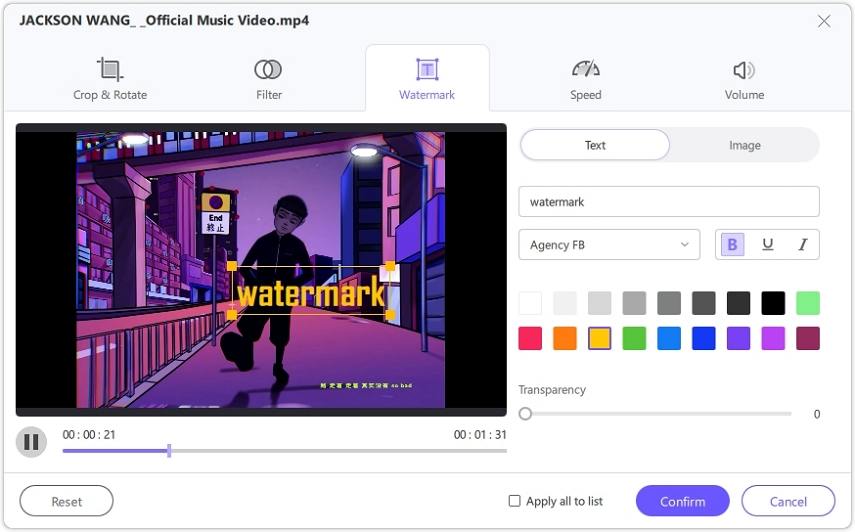
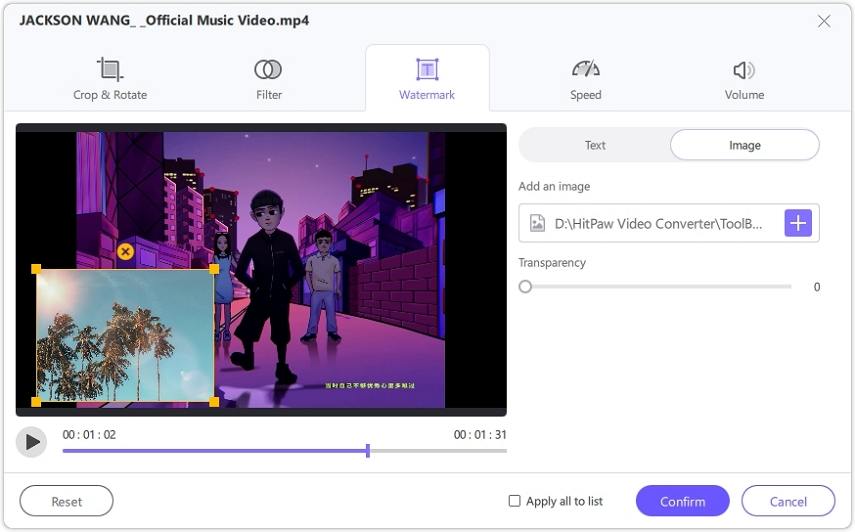
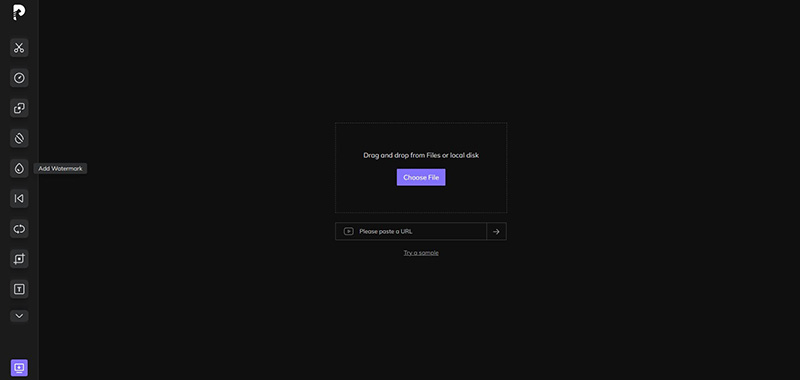
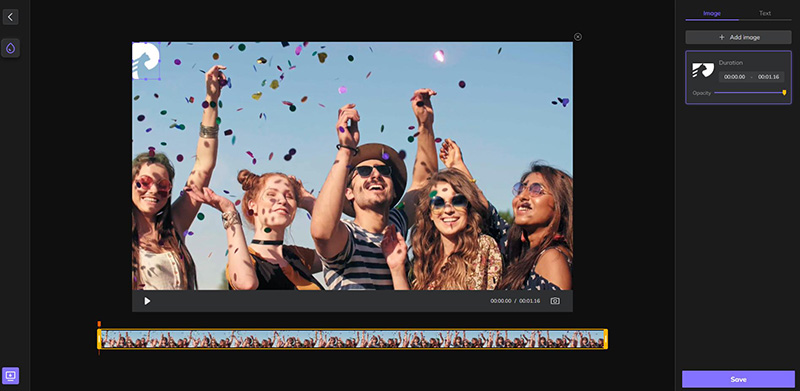
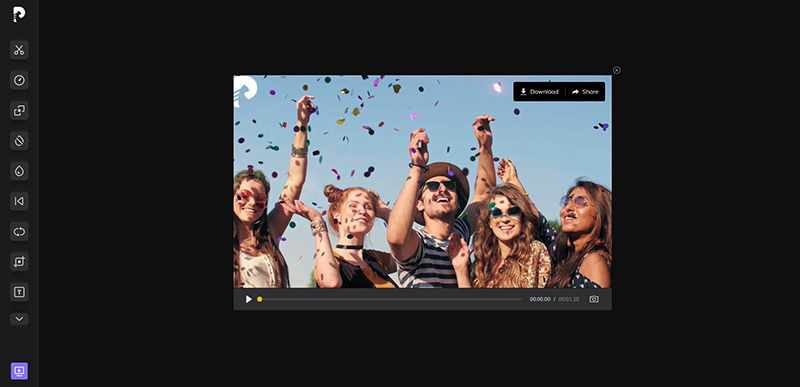

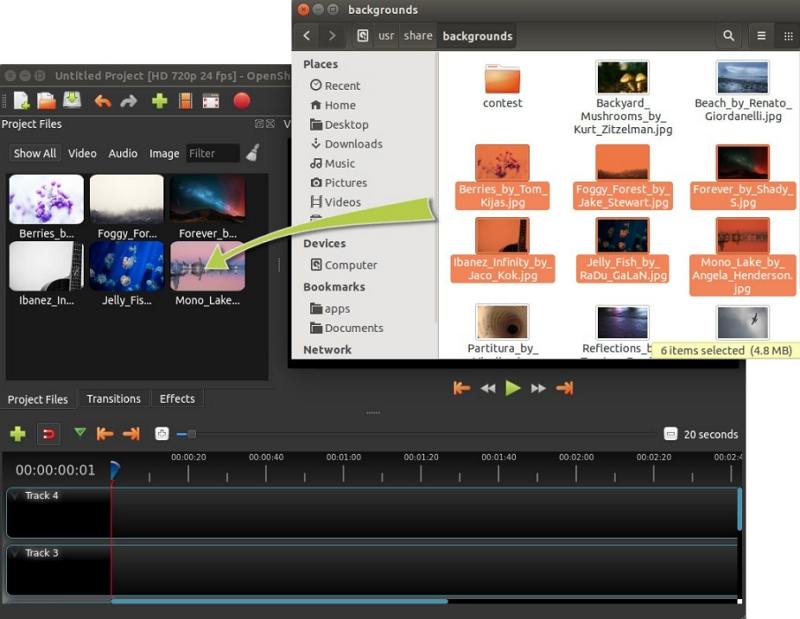
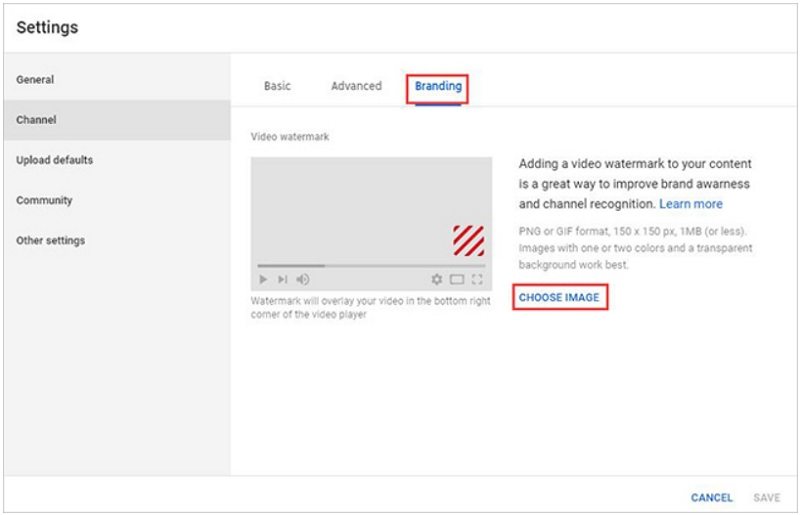
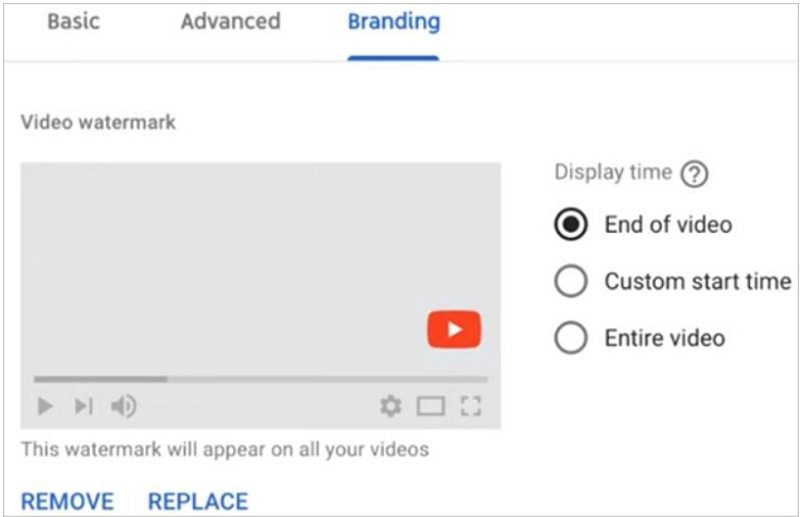

 HitPaw FotorPea
HitPaw FotorPea HitPaw VikPea
HitPaw VikPea
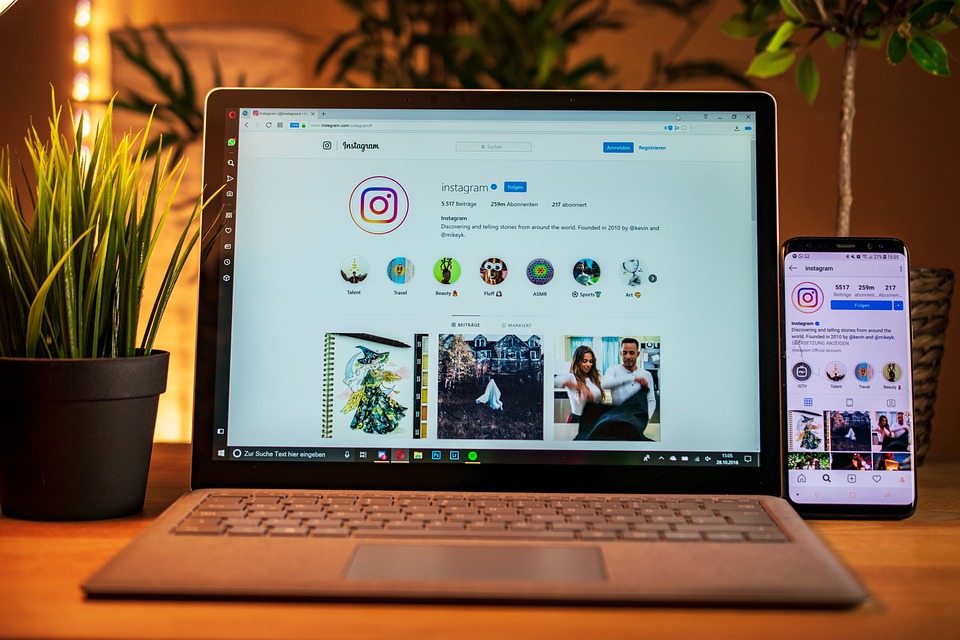




Compartilhar este artigo:
Selecionar a classificação do produto:
Antônio García
Editor-em-Chefe
Trabalho como freelancer há mais de cinco anos. Sempre fico impressionado quando descubro coisas novas e os conhecimentos mais recentes. Acho que a vida não tem limites, mas eu não conheço limites.
Ver todos os ArtigosDeixar um Comentário
Criar sua avaliação sobre os artigos do HitPaw